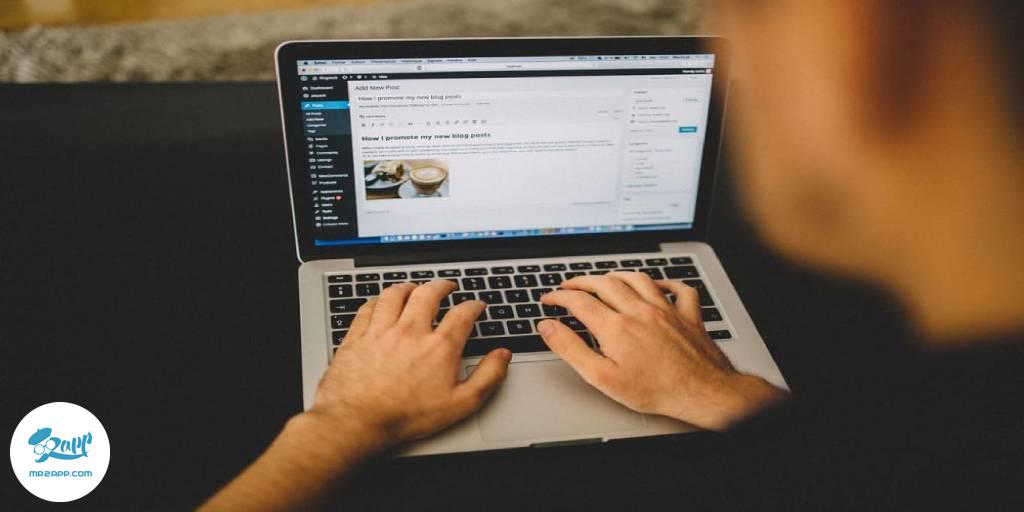
چگونه نمایش خطاها در وردپرس را فعال نماییم؟
نمایش خطاها در وردپرس به طور پیش فرض غیر فعال است. به همین دلیل اکثر افرادی که سایت وردپرسی دارند برایشان سوال است که چگونه می توان این خطاها را فعال و یا غیر فعال نمود؟
در مطلب قبل در مورد شناسایی خطاهای وردپرس صحبت کردیم و در این مطلب می خواهیم نحوه فعال سازی نمایشخطا در وردپرس را بررسی نماییم.
جالب است بدانید زمانی که شما وردپرس را نصب می نمایید ممکن است در طول عملیات نصب آن به مشکل بر خورده باشید. خطای نمایش داده شده برای شما واضح نیست و این نوع خطاها معمولا از خطای ۵۰۰ وردپرس است. خطای ۵۰۰ وردپرس به تنهایی شامل تعداد زیادی خطا است و تنها این خطاها در صورت فعال بودن نمایش خطا در وردپرس قابل رویت می باشند.
در اغلب مواقع ممکن است خطای صفحه سفید به جای خطای ۵۰۰ نمالیش داده شود. همچنین امکان دارد در هنگام ورد به قسمت مدیریت وردپرش شاهد خطای صفحه سفید باشد. جای برای نگرانی نیست کافیست با مطالعه این مطلب با نحوه فعال سازی نمایش خطا در وردپرس آشنا شوید و پس از آن خطای نمایش داده شده را می توانید بررسی و برای رفع آن اقدام نمایید.
نمایش خطاها در وردپرس
فعال سازی نمایش خطا در وردپرس کمک بسیار بزرگی به شما می کند تا خطای رخ داده را شناسایی و نسبت به رفع آن اقدام نمایید. در برخی موارد نمایش خطا در وردپرس سبب می شود سایت به صورت ثابت و منسجم برای کاربران نمایش داده نشوند. که در اکثر مواقع نمایش اینگونه خطاها در وردپرس مهم نمی باشد.
به عنوان مثال می توان این گونه بیان نمود که یک تابع در php بنا به دلایل امنیتی مسدود شده باشد و بعضی از صفحات خطا تابع x در php را نشان دهند. اکثر مواقع نمایش خطا در وردپرس جزییات زیادی را در دسترس هکرها که قصد هک وب سایت شما را دارند، می توانند با استفاده از این جزییات به هدف خود دست یابند.
فعال کردن نمایش خطاها در وردپرس
برای فعال سازی نمایش خطا، ابتدا فایل wp-config.php را در روت اصلی سایت وردپرسی خود ویرایش نمایید و در پی پیدا نمودن عبارت زیر باشید:
![]()
این عبارت اکثر مواقع در پایان فایل wp-config وجود دارد. برای فعال سازی نمایش خطاها در وردپرس تنها کافیست کلمه false را به true تغییر دهید و در خط بعدی کدی که در شکل زیر مشاهده می کنید را وارد نمایید. ناگفته نماند که وارد کردن این کد ضروری نمی باشد.

اکنون با انجام این تغییرات بیان شده کافیست صفحه که دارای خطا است را یکبار رفرش نمایید تا جزئیات خطا را مشاهده نمایید و به دنبال رفع نمودن آن باشید.
غیرفعال کردن نمایش خطا در وردپرس
برای غیر فعال نموده نمایش خطا در وردپرس کافیست تنظیمات تغییر داده شده را به حالت قبلی خود بازگردانید. تا دیگر جزئیات خطا در وردپرس نمایش داده نشود. با استفاده از کد های نشان داده شده در شکل زیر می توانید نمایش خطا در وردپرس را در wp-config به طور کامل غیرفعال نمایید:

ممکن است دو خط اول را در فایل مشاهده نکنید. برای اطمینان بیشتر توصیه می شود این دو خط را در فایل wp-config سایت وردپرسی خود اضافه نمایید. همچنین خط سوم و چهارم ، اگر که از قبل نماش خطا را فعال کرده باشید، برای شما به صورت زیر نشان داده شود:

که در این قسمت تنها کافیست گزینه های ture را به flase همانند کاری که برای فعال سازی خطاها در وردپرس انجام داده اید، تغییر دهید.
نتیجه گیری



